Уверете се, стартиращ USB флаш устройство на Windows 10 е модула, когато пред очите на подробни инструкции. И на тази страница ще намерите подробни инструкции, които описват метода 4, как да създадете стартиращ USB флаш устройство на Windows 10 32/64 малко. Всички 4 начина ви няма да е необходимо да се прилагат, трябва да изберете само един подходящ за вас. Но в някои случаи и конкретни начини за създаване на инсталиране USB флаш памети може да не работят и използвате по различен начин, за да създадете стартиращ сменяеми носители.

Как да направите стартиращ USB флаш устройство на Windows 10
Как да направите стартиращ USB флаш устройство с помощта на Windows 10 инсталационния носител Създаване Tool

След това, ползата ще ви подкани да изберете езика, на архитектурата и бъдещата версия на операционната система. Можете да още на този етап, за да изберете на руски език, така че не е нужно да се боря с в бъдеще, как да инсталирате на руски език на Windows 10. Архитектура, тя прехапа OS, можете да изберете на този етап не може да се промени в бъдеще. Затова обърнем внимание на този елемент. Ако не знаете какво да изберете ухапа, той е по-добре изберете версия 64 бита. Тя е по-гъвкав. А освобождаване, или вид операционна система, изберете въз основа на техните проблеми.
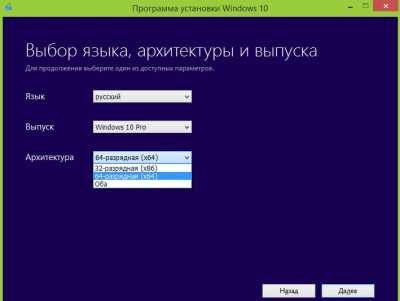
Когато сте решили на основните настройки на бъдещата операционна система, натиснете бутона "Next". Вие ще се окажете в следващия прозорец, където трябва да посочите «устройството с памет USB-Flash". се Utility диктува, че флаш картата трябва да бъде най-малко 3 GB, и за предпочитане не по-малко от 4 GB.

След като сте избрали USB флаш устройство, кликнете върху бутона "Напред", а след това на помощната програма ще направи всичко за вас. Вие ще трябва да изчакате малко по-дълго, тъй като помощната програма ще стартира системата от интернет. Използвайте този метод, ако не разполагате с достъп до мрежата, за съжаление, тя няма да работи. Той няма да работи, да се използва този метод и ако искате да се направи USB стик с някаква своя версия на Windows 10, който се различава от длъжностното лице.
Първото нещо, което трябва да свържете USB флаш устройство към компютъра. Ако вашето флаш устройство е точно това, което искате, а след това да ги прехвърлите на вашия твърд диск. След това, трябва да форматирате флаш устройството към FAT32 формат.

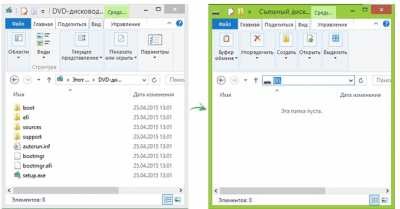
Windows USB / DVD Download Tool
Последният официален начин да създадете стартиращ USB флаш устройство на Windows 10 - използвайте Windows USB / DVD Download Tool на. Въпреки факта, че този инструмент е създаден от Microsoft за Windows 7, той работи перфектно с Windows 10. Ето защо, не се тревожете, че оригиналното име на инструмент Windows 7 USB / DVD Download Tool на, а не Windows 10, ползата все още перфектно се справи с техните задача. Принципът на действие е подобен инструмент за създаване на медиите, но той позволява да укажете ръчно изображението от който и да е Windows 10, който искате да създадете стартиращ USB флаш устройство.
За да започнете, изтеглете Windows USB / DVD Download Tool и инсталиране на помощната програма. След това отиваме в първия прозорец укажете пряк път към ISO образ на Windows 10. В този случай, вече няма автоматично да изтеглите образа от сайта на Microsoft, дори ако искате оригиналната версия. Вие ще трябва да изтеглите всяка версия ръчно.
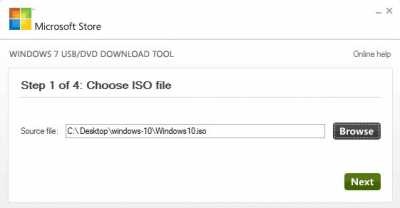
След пътя към конкретната, трябва да натиснете бутона "Next" или "Next", в зависимост от езика на самата полезност. И вие ще се окажете в един прозорец, където можете да изберете кои медии, която създавате. Втори вариант - USB устройство или DVD. Ние сме с вас, решихме да направим един стартиращ USB диск, така че кликнете върху бутона USB устройството.
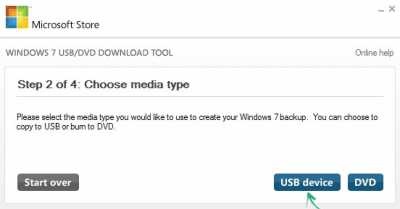
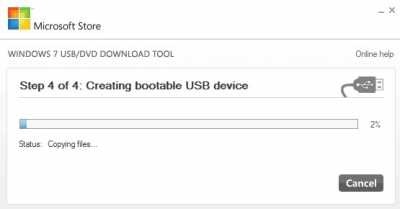
Използване на софтуер на трети страни
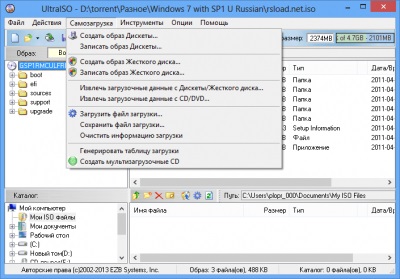
За да направите стартиращ USB диск (BOOT USB), използвайки Ultra ISO е много проста. Инсталирайте самата полезност. Бягай и въведете пътя до желания ISO файла. Свържете USB стик с компютъра. След това, фърмуера меню изберете "Запис на изображение на твърдия диск." Следвайте указанията на помощната програма. След 10-20 минути ще получите стартиращ USB флаш устройство. Този процес също е изпълнен с факта, че преди създаването на пръчката, Ultra ISO автоматично го форматирате, а след това ще изтрие цялото съдържание.
- Полезни програми за Windows 10
Свързани статии
